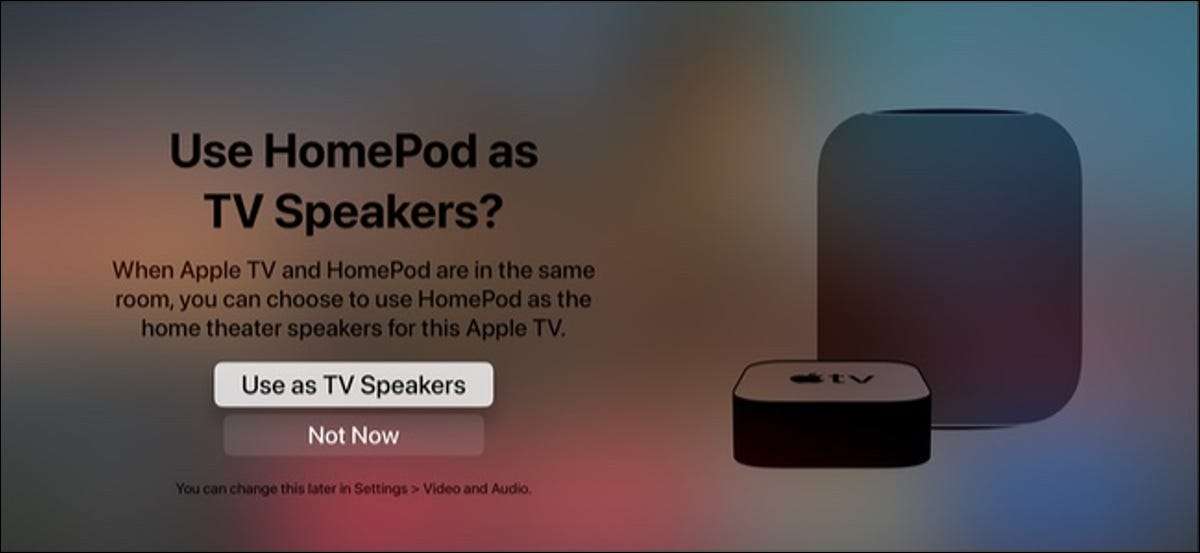
HomePodは他のAppleデバイスと組み合わせて最もよく使用されます。そのようなデバイスの1つはApple TV 4Kです。これにより、ホームペッティングをデフォルトのスピーカーとして使用できます。その設定方法を説明します。
開始する前に、この機能にApple TV 4Kと元のホームペッドを持つ必要があることに注意してください。それは古いApple TVモデルでは機能しません。あなたがhomepod minisを持っているならば、あなたは2つのアップルのスマートスピーカーを必要とするでしょう ステレオペアを作成します 。
関連している: Apple TVとのステレオペアとして2つのホームペッティングを使用する方法
HomePodをApple TV 4Kのデフォルトのスピーカーとして設定するには、まず、両方のデバイスがホームアプリの同じ部屋に割り当てられていることを確認する必要があります。 iPhoneまたはiPadでは、「ホーム」アプリを開きます。ここでは、Apple TV 4KやHomePodなどの製品が表示されます。
アクセサリが表示されない場合は、左上のHouseアイコンをタップして、さまざまな部屋を選択して、アクセサリがそこにリストされているかどうかを確認してください。
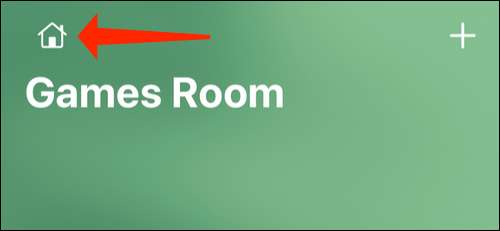
アクセサリがどこにもリストされていない場合は、右上隅にある[+]アイコンをタップします。
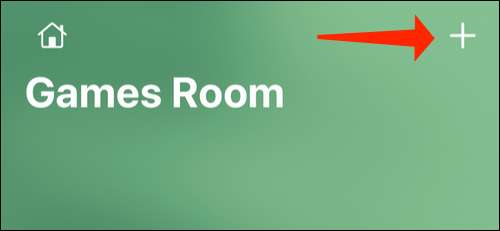
ここでは、「アクセサリーを追加」を選択し、ホームポッドまたはApple TV 4Kの近くにあなたのiPhoneまたはiPadを動かしてホームアプリの部屋に追加します。
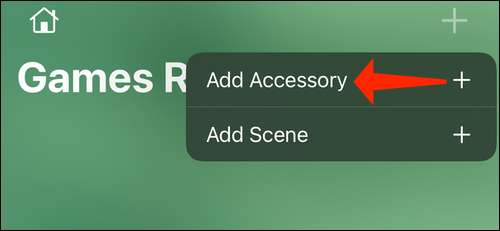
これを行ったら、ホームアプリのApple TVボタンをタップして保持します。
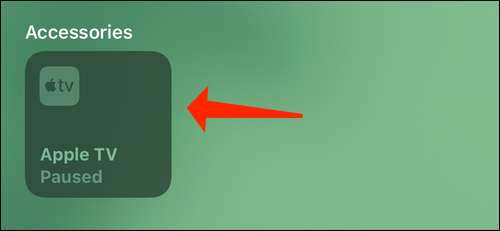
右下隅にあるギアアイコンを打つ。
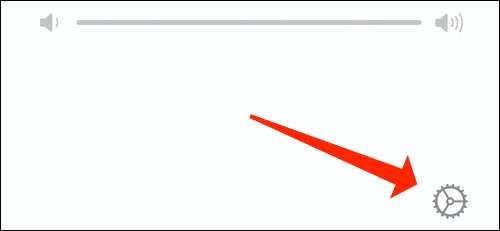
今、「部屋」をタップしてください。
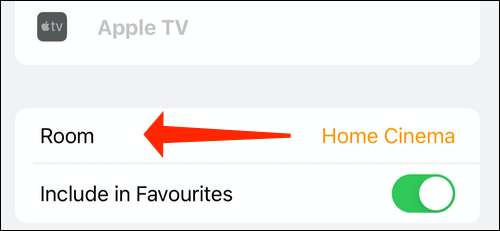
リストから部屋を選択してから、上部の「X」アイコンをタップします。
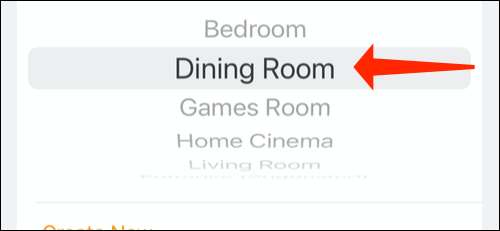
さあ、ホームポッドアイコンをタップして保持します。
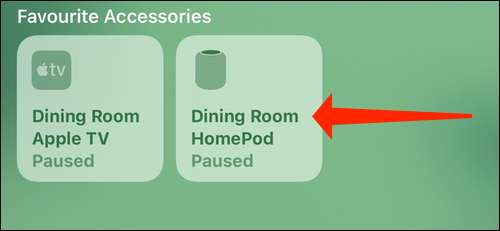
右下隅にあるギアアイコンを選択します。

「部屋」をタップして、Apple TVと同じ部屋を選択してください。
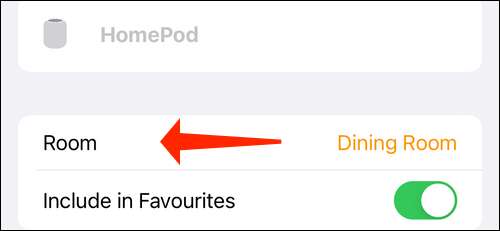
ホームアプリは、あなたがあなたのApple TV 4Kのためのスピーカーとしてホームポッドを使いたいかどうかを尋ねます。 「使用」をタップしてください。
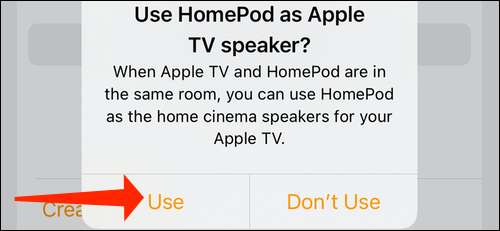
これは仕事をする可能性があり、HomePodをApple TVのデフォルトのスピーカーにします。しかし、私たちは時々あなたがApple TV 4Kの設定でも同様のことが有効になっていることを確認する必要があるので、すぐにしてください。
Apple TVの「設定」に進みます。
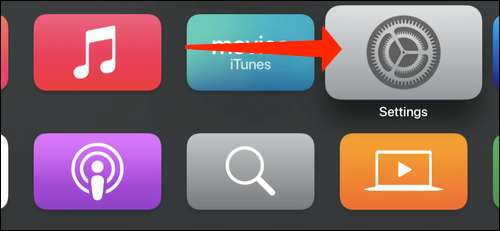
「ビデオとオーディオ」を選択してください。
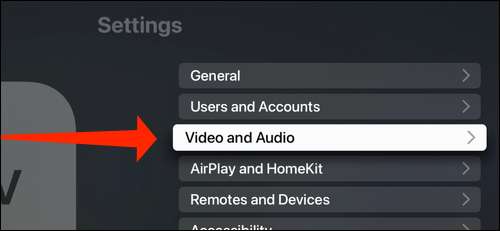
下にスクロールして[デフォルトの音声出力]をクリックします。
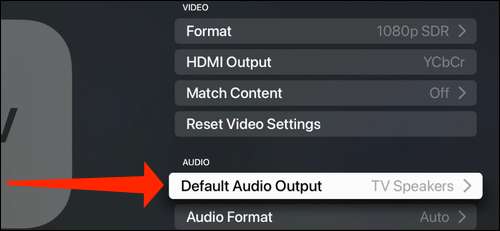
ここでは、すべてのオーディオ出力デバイスがリストされています。このリストからあなたのホームポッドを選択してください。私たちのhomepodは「リビングルーム」と呼ばれますが、あなたは別の名前を持つことができます。どのデバイスがどのデバイスかどうかわからない場合は、スピーカーの名前の横にあるホームペッションアイコンを探します。
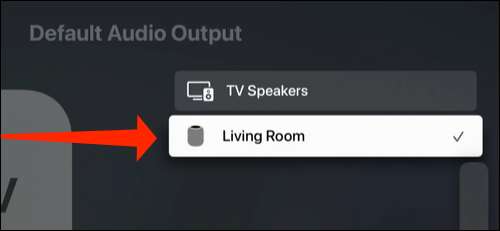
これにより、HomePodはあなたのApple TV 4Kのデフォルトのスピーカーになります。ビデオからのすべてのシステムサウンド、音楽、およびオーディオは、ホームポッドを通して再生されます。 2つのホームペッティングがある場合は、それらを作ることをお勧めします。 ステレオペア さらに良い音について。







